如何修复 Microsoft Outlook 无法连接到服务器
已发表: 2022-09-17如果您在使用 Outlook 时遇到任何类型的连接问题,那么本文可能会为您提供帮助。 查看本文提供的所有解决方案,以修复 Microsoft Outlook 无法连接到服务器错误。
Outlook 是来自科技巨头微软的多功能管理工具。 在这个平台的帮助下,许多企业和专业人士管理网络邮件、日历、联系人以及与业务或工作相关的其他任务。 该应用程序在提供所有这些服务方面非常出色,并且可以提交和执行日常专业和业务相关的任务和操作。
但是,要使 Microsoft Outlook 正常工作,您需要有效的 Internet 连接,为什么? 这是因为当您对 Outlook 的内容进行任何更改时,在 Internet 连接的帮助下,所有已连接和集成人员的帐户中都会更新相同的内容。 这样,您不必通知所有相关方有关更改。 同样的情况也会反映在应用程序中。 此外,即使管理层或相关方必须检查操作,他们也可以从平台本身进行检查。 节省联系办公室相关人员所浪费的时间。
虽然互联网使管理层可以很容易地使用 Outlook 控制业务,但如果您发现 Microsoft Outlook 无法连接到服务器,同样的渲染使用更少。 此问题在 Windows 上很常见,并且可能由于多种原因而出现。 但是,在大多数情况下,只有少数原因会导致此错误。
这是我们将在这篇文章中解决的问题。 因此,让我们看看如果 Outlook 未连接到服务器,您可以做什么。
Microsoft Outlook 无法连接到服务器的修复
在本文接下来的部分中,我们将看看修复 Microsoft Outlook 无法连接到服务器错误的最佳方法。 下面提供的所有解决方案都很简单但有效。 无论您是专业的 Windows 用户还是菜鸟,您都可以非常快速地从这些易于理解的解决方案中获得最佳效果。
解决方案 1:确保您的设备已连接到 Internet
修复 Outlook 未连接到服务器错误的首要解决方案是确保您的设备已连接到实际连接。 有时,由于任何原因连接断开,Outlook 停止工作。 为确保这一点,您可以单击任务栏右侧的 Wifi 或 Internet 连接徽标。
在 Outlook 菜单上检查该工具是在线工作还是离线工作。 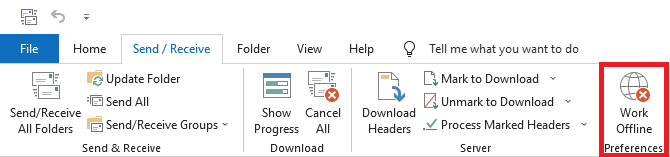
查看您的系统是否已连接到 Internet。 
如果您在连接列表中看到您的网络,请单击相同,输入凭据并连接。 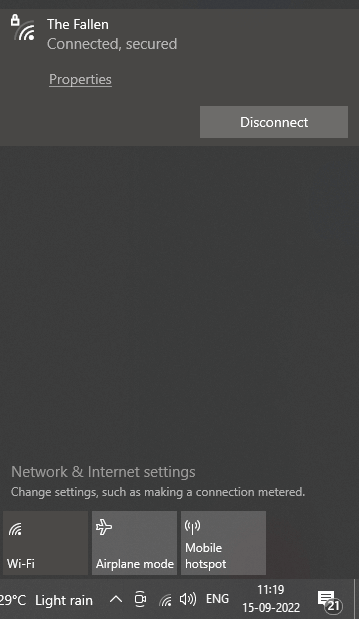
如果连接完美但问题仍然存在,请按照下一个解决方案。
另请阅读: Windows 10:微软降低软件更新频率
解决方案 2:确保您的帐户详细信息正确无误
修复 Microsoft Outlook 无法连接到服务器错误的下一个解决方案是确保帐户凭据。 这是 Outlook 中的一个选项,可在大多数情况下修复错误。
- 要确保凭据,您需要做的就是打开 Outlook 。
- 其次,从页面顶部打开文件菜单。

- 导航到信息并打开帐户设置。
- 在这里,打开帐户设置并查看您的 Outlook 应用程序是否使用正确的帐户来执行任务。

- 如果没有,您应该使用正确的帐户登录以继续。 当您使用正确的帐户登录时,不要忘记选中名为“保持登录”的选项以获得更好的结果。
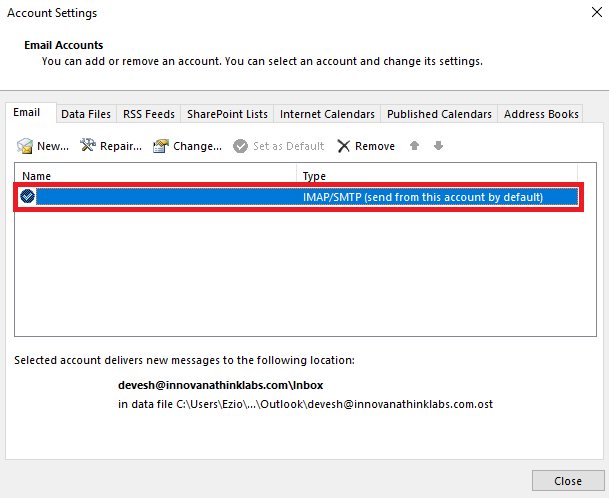
如果登录帐户正确,请按照下一个解决方案。

解决方案 3:修复 Outlook 帐户
修复 Microsoft Outlook 无法连接到服务器错误的下一个解决方案是修复您在 Outlook 中使用的帐户。 修复帐户是 Outlook 中的一个集成选项,可让您修复许多问题。 此选项在大多数情况下不仅可以修复连接,还可以修复与 Outlook 相关的许多其他问题。 请按照以下所示的步骤更好地执行:
- 在您的设备上启动 Outlook应用程序。
- 其次,从页面顶部打开文件菜单。

- 导航到信息并打开帐户设置。
- 在这里,打开帐户设置并查看您的 Outlook 应用程序是否使用正确的帐户来执行任务。

- 在“帐户设置”的顶部菜单中,单击名为“修复”的按钮。 等待应用程序运行以修复您的帐户。
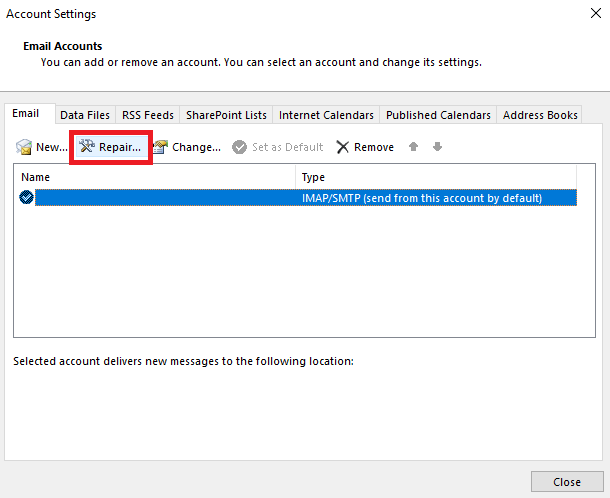
等待一段时间,因为该过程可能需要一两分钟。 之后,如果问题仍然存在,请按照下一个解决方案修复 Outlook 未连接到服务器错误。
另请阅读: Windows 完全免费的 Microsoft USB 驱动程序更新
解决方案 4:检查 Outlook 应用程序的服务器连接
下一个主要用于修复 Microsoft Outlook 无法连接到服务器错误的解决方案是 Outlook Server 连接凭据。 此方法与确保 Outlook 帐户与服务器之间的连接有关。 您可以使用 Outlook 应用程序来确保连接的稳定性。 请按照以下步骤获取详细信息:
- 在您的设备上启动 Outlook应用程序。
- 其次,从页面顶部打开文件菜单。

- 导航到信息并打开帐户设置。

- 在这里,打开帐户设置并查看您的 Outlook 应用程序是否使用正确的帐户来执行任务。
- 现在,在您的帐户附近,查看是否有橙色标记。 如果有,则表示服务器不工作。
在这种情况下,您无能为力,因为问题与 Outlook 应用程序的服务器有关,并且无法解决此问题。 Microsoft 将在一段时间内自行修复此错误。 所以,在它修复的时候坐下来放松一下。 有时不要忘记定期检查连接以查看错误是否已修复。
如果Outlook没有连接到服务器的错误仍然存在,请按照下一个解决方案,因为服务器没有问题。
解决方案 5:禁用加载项
修复与 Microsoft Outlook 无法连接到服务器相关的错误的下一个解决方案是尝试禁用某些扩展。 Outlook 与其他工具一样,在一些扩展的帮助下工作,使您的工作和管理变得轻松。 但是,扩展程序的问题也可能导致应用程序出现此类问题。 请按照以下步骤了解您可以执行的操作:
- 打开Outlook应用并打开“文件”菜单。

- 单击页面底部的选项。
- 从出现的菜单中,单击Add-ins 。
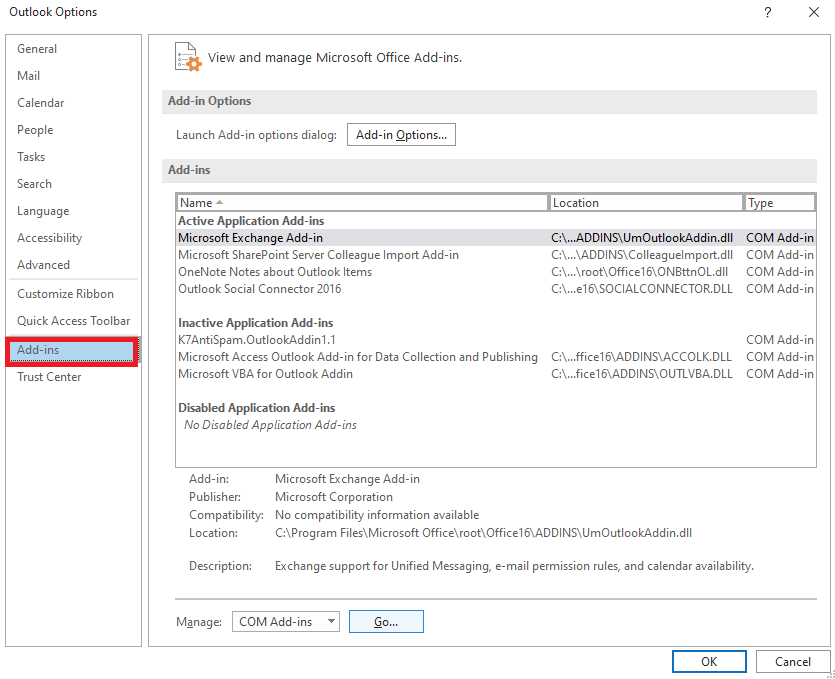
- 点击窗口底部的Go按钮。
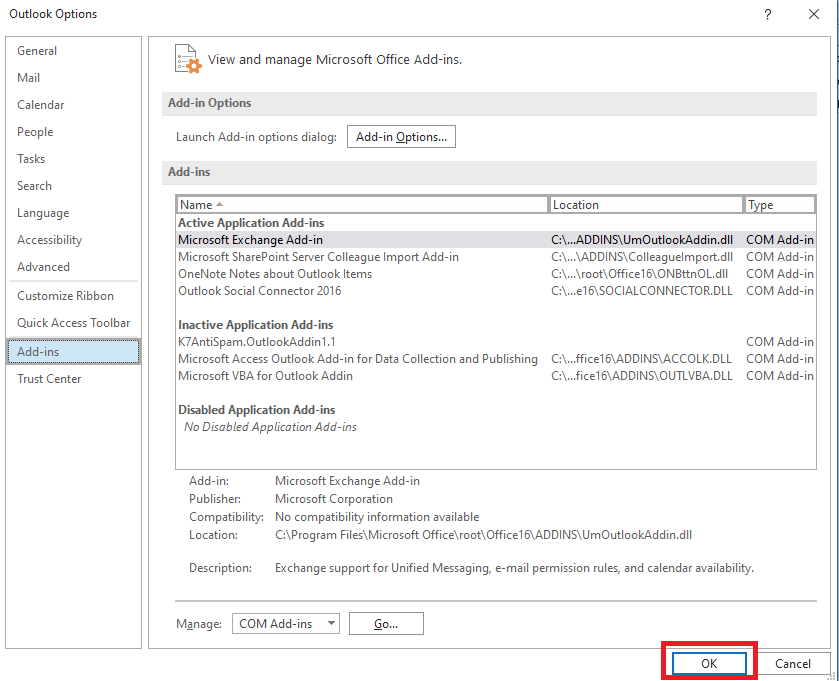
- 从出现的扩展列表中,取消选中单个扩展并查看服务器是否正常工作。
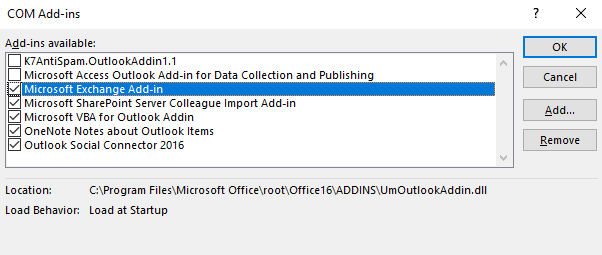
另请阅读:提高生产力的最佳 Microsoft Word 插件
Microsoft Outlook 无法连接到服务器:已修复
因此,在本文的前一部分中,我们查看了修复 Outlook 未连接到服务器的错误的最佳且有效的解决方案。 我们希望这些解决方案适用于您的 Outlook 应用程序并立即发现问题。 为了获得最佳结果,我们建议您遵循所有这些解决方案,直到问题得到解决。 这些解决方案中的一种或多种肯定会起作用。
如果您对修复 Microsoft Outlook 的指南有任何疑问,无法连接到服务器。 您可以在下面的评论中提出同样的问题。 详细解释您的疑问,我们将以完美的解决方案回复您。 同时提供建议。 不要忘记订阅博客的时事通讯,并获得与新博客和指南相关的即时和每日更新。
